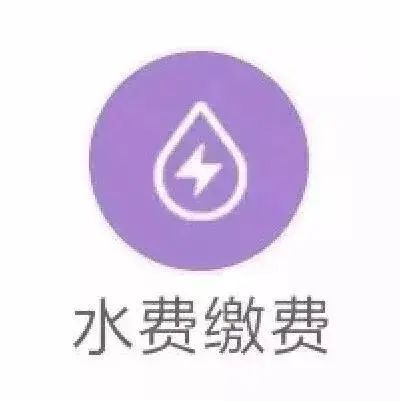来源:普宏软件园 更新:2024-04-01 03:02:44
用手机看
有时候在使用笔记本电脑的过程中,我们可能会不小心将触摸板禁用了,导致无法正常操作。这时候我们就需要知道如何将触摸板重新启用。具体的恢复方法如下:
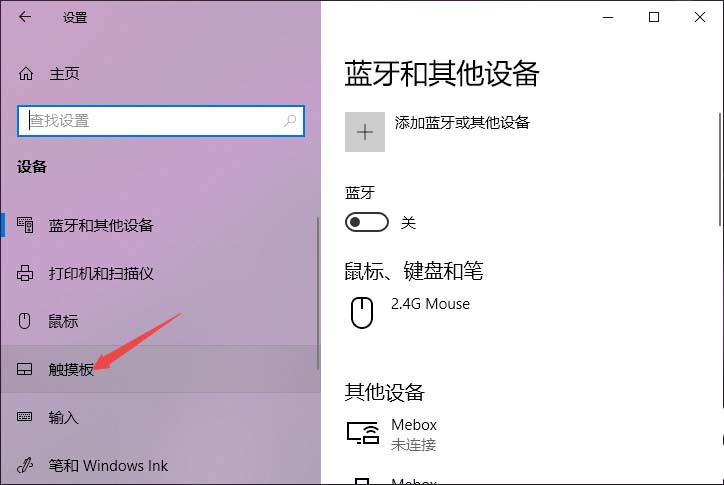
1.快捷键恢复:很多笔记本电脑都设置了快捷键来控制触摸板的开启和关闭,通常是通过Fn +F(功能键)组合键来实现。你可以查看笔记本电脑上的功能键标识,找到对应的触摸板图标,然后按下Fn +对应的功能键即可启用触摸板。

2.设备管理器:在Windows系统中,你也可以通过设备管理器来启用触摸板。右键点击“此电脑”或“计算机”,选择“管理”,再展开“设备管理器”,找到“鼠标和其他指针设备”选项,找到触摸板,右键点击选择“启用”。
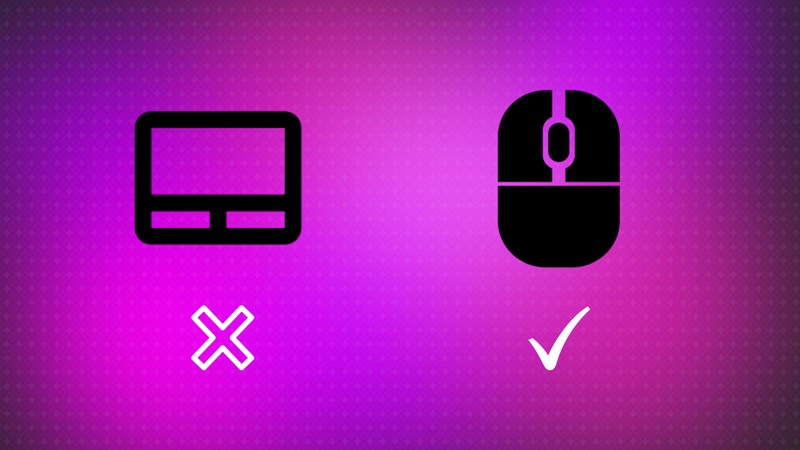
3.控制面板:同样在Windows系统中,你还可以通过控制面板来启用触摸板。打开控制面板,在硬件和声音选项中找到鼠标,然后选择“更改鼠标设置”,在打开的窗口中找到“设备设置”选项卡,启用触摸板即可。
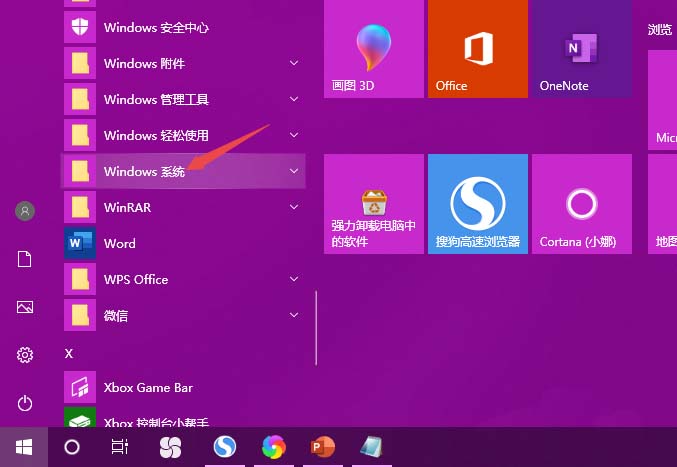
4.更新驱动程序:有时候触摸板无法正常工作也可能是因为驱动程序问题。你可以尝试更新或重新安装触摸板的驱动程序,以解决触摸板失效的问题。